Come estrarre l'audio dai video di iTunes con Ondesoft iTunes Converter?
Come estrarre l'audio dai video di iTunes?
È facile!
Ecco un tutorial passo passo come riferimento.
1.
Seleziona i video di iTunes
Avvia Ondesoft iTunes Converter e iTunes verrà avviato automaticamente.
Fare clic sulla categoria Playlist pertinente e trovare i file video da cui si desidera estrarre l'audio.
Puoi sceglierne più di uno.
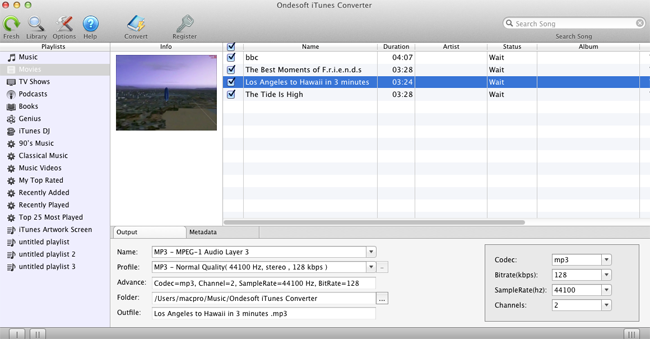
Inoltre puoi trovare facilmente qualsiasi video che desideri utilizzando la funzione di ricerca nell'angolo in alto a destra.
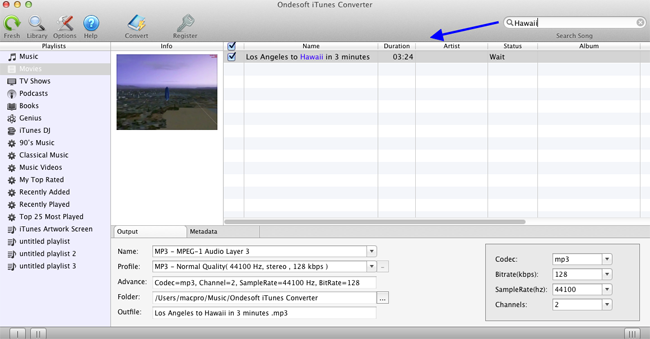
2. Seleziona il formato di output
Dopo aver selezionato i file video, scegli il formato di output nella parte inferiore della finestra principale. Le impostazioni del profilo verranno regolate automaticamente in base al formato di output scelto. Puoi anche impostare i tuoi parametri.
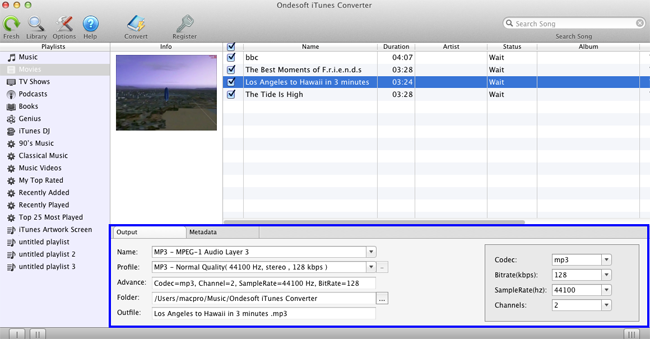
Se desideri personalizzare e salvare un profilo che utilizzi spesso, fai clic su Opzioni – Avanza per impostare i parametri e quindi salvalo con un nome univoco. Inoltre puoi rimuoverlo.
3. Selezionare la cartella di output (opzionale)
Utilizzare la cartella di output predefinita o fare clic nell'area delle impostazioni di output, selezionare una cartella di destinazione nella finestra di dialogo che si apre, quindi fare clic su "Sfoglia".
4. Personalizza il nome del file di output (opzionale)
Puoi anche cambiare il nome dell'audio estratto come preferisci. Scegli un formato personalizzato per il nome del file di output che può contenere titolo, artista, album. Puoi modificare l'importo e l'ordine per combinarli liberamente.
Inoltre puoi scegliere di salvare i tag ID e le informazioni sui metadati nei file MP3 e M4A di output o conservare le informazioni sui capitoli negli audiolibri M4A convertiti.
5. Avvia la conversione
Puoi anche modificare Dopo tutte le impostazioni, fai clic su "Converti" e Ondesoft iTunes Converter inizia a estrarre l'audio dai video di iTunes e salvarlo nella cartella di output come progettato prima su Mac. Al termine dell'estrazione, puoi riprodurre la tua musica iTunes convertita su qualsiasi lettore MP3/MP4 o lettore musicale del telefono cellulare.
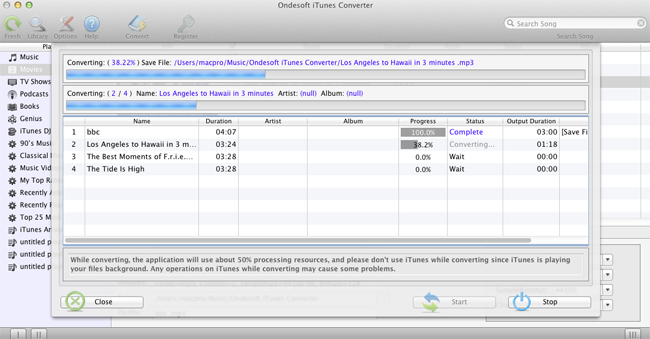
barra laterale
Convertitore Ondesoft iTunes
Articoli Correlati
- Come convertire brani, album o playlist Spotify in MP3?
- Come trasferire musica M4P da iTunes ad Android?
- Come caricare i file multimediali di iTunes su Google Play?
- I migliori 3 modi per convertire M4A in MP3
- Come convertire MP3 in M4R?
- iTunes Ripper - Copia brani, film, programmi TV e audiolibri senza DRM da iTunes
Link correlati
Suggerimenti caldi
Consigli utili
- Come convertire Apple Music in MP3 su Mac
- Come convertire Apple Music in MP3 su Windows
- Come riprodurre Apple Music su lettori MP3
- Rimuovi DRM dai brani M4P di Apple Music
- Converti file audio AAC di Apple Music in MP3
- Come convertire Spotify in MP3
- Come convertire M4P in MP3
- Come trasferire la musica di iTunes sul telefono Nokia
- Come rimuovere iTunes DRM
- Come trasferire musica da iTunes su Google Play
- Come riprodurre brani M4P di Apple Music su PSP
- Fisso! Importa musica iTunes M4P su PowerPoint
- Soluzione semplice per convertire la musica dei Beatles di iTunes in MP3
- Convertitore multimediale iTunes DRM
- Rimuovi DRM dai film di iTunes
Hot Tags
- Convertitore M4P
- Convertitore M4P Windows
- Convertitore di audiolibri
- Convertitore di audiolibri Windows
- Convertitore udibile
- Convertitore Audible Windows
- Convertitore di musica Apple
- Apple Music Converter Windows
- Convertitore M4V
- Convertitore audio iTunes DRM
- Convertitore audio iTunes DRM Windows
- Convertitore video DRM iTunes
- Convertitore di film iTunes
- Rimozione DRM di iTunes




